目次
広大moodleがバージョンアップします
2023年9月、広大moodleがバージョンアップしてMoodle 4.1ベースに変わります。ここでは、3.9から4.1への移行で大きく変わるところを紹介します。広大moodleでの設定変更も含みます。
今回のバージョンアップでは、ファイルの掲載のしかたや小テストの問題の作り方といった個々のモジュールの操作方法はあまり変わっていません。全体の見た目や、ダッシュボード、コース内でのセクションの操作といった部分が代わり、使い勝手がよくなりました。
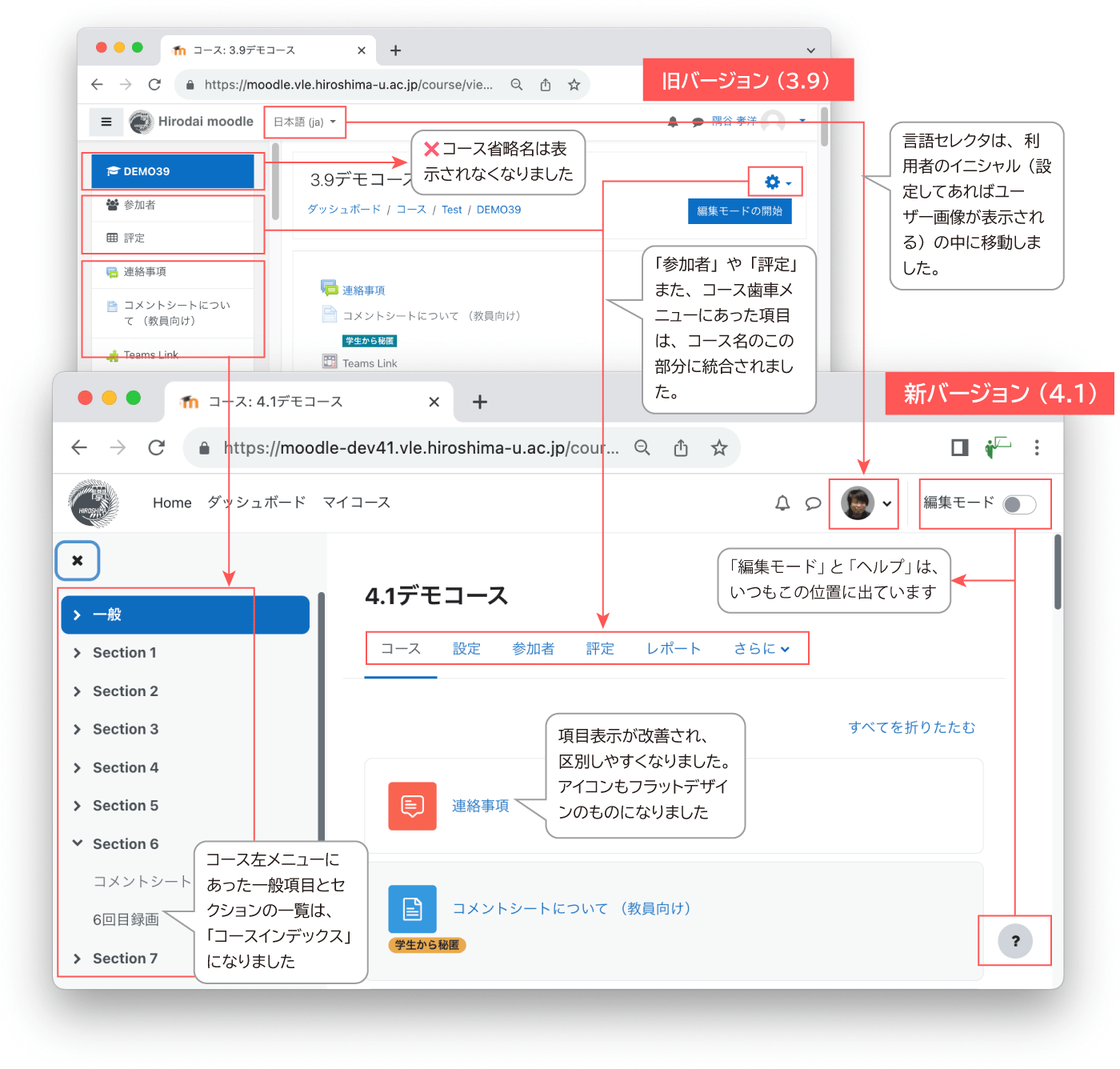
ダッシュボードが使いやすく
moodleにログインして最初に開く画面をダッシュボードといいます。ダッシュボードの一番上に「最近アクセスされたコース」のブロック①がありますので、学期中の普段の学習では、ここからコースに入ることが多くなるでしょう。また、その下の「コースツリー」は、閉じた状態でツリーを表示②するようにしました。
以前は氏名が表示されていた右上の部分はイニシャル表示1)になりました。言語設定はこの中に入ってます。また、アバター(ユーザ画像)が設定できるようになりました③。
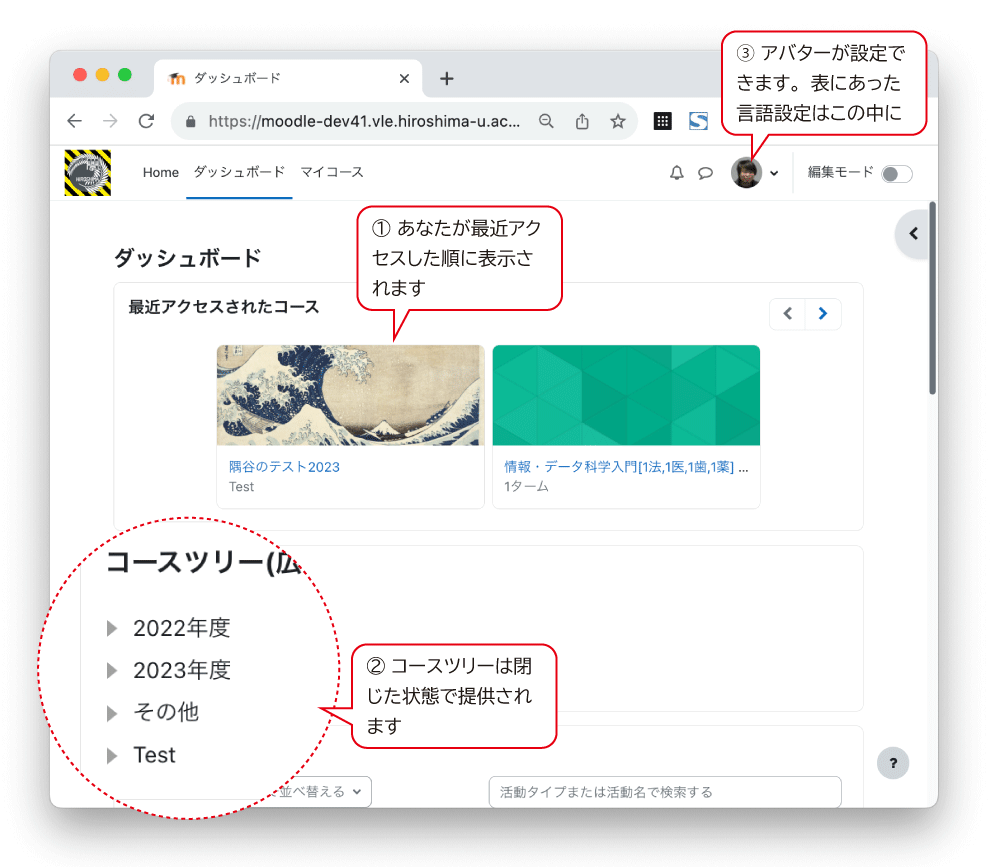
進化したセクション
moodleのコース設計では「セクション」が非常に重要です。コースに入ると、最上部にいくつかの項目が並び2)、その下にセクションが並んでいます。
初期状態では、セクションは「リンクとして表示」する状態に設定されています①。この状態だと、学生がクリックするとページ内にそのセクションの教材だけが表示されるようになります。
また、リンクとして表示するのではなく、開閉できるようにすることも可能で、セクションごとに教員が決められます②。セクションの開閉状態は、3.9では教員が編集モードのときに決めたものに固定されていました。4.1では学生も見る時に開いたり閉じたり自由にできます。
左側に「コースインデックス」が新設されました③。コースの構造が一目でわかり、必要な項目に素早くアクセスできます。

項目の更新を簡単に通知できます
教員が、項目を作成したり更新するとき、「保存」ボタンの上に「コンテンツ変更通知を送信する」というスイッチが表示されるようになりました。これにチェックしてから保存をすると、学生に更新したむねの通知3)が届きます。といっても、いつも送っていたら学生は通知に埋もれてしまいますので、ここぞというときに通知するようにしましょう。

いつでも切り替えられる編集モード
「編集モード」を変更するためのスイッチがいつも画面右上に出ているようになりました①。また、ほとんどの項目で、タイトルの下に設定画面に行くためのリンク②が出ています。これは編集モードでなくても出ていますので、項目の設定変更作業に入るのがとても楽になりました。

項目移動がものすごく楽に
コース編集メニューの「移動」をクリックしたときに表示されるパネル①の表示が階層化され非常に扱いやすくなりました。この変更はすばらしい。もちろんこれまでと同様に、ドラッグ&ドロップによる移動も可能です。
また、編集モードに入ると画面左に出る「コースインデックス」でも、項目の移動ができます②。


